Scrivener е едно от популярните приложения за творческо писане. Тези инструменти предлагат безплатна пробна опция за ограничен период и за да получите пълните функции, можете да закупите приложението. Можете да се свържете с поддръжката на Scrivener, за да научите за плана. Въпреки това, след като инсталирате приложението, ако се сблъскате с някакви проблеми, докато работите с приложението, това може да се дължи на проблеми със съвместимостта или проблем с приложението. Предлагаме ви полезно ръководство, което ще ви научи как да коригирате Scrivener, който не отговаря на Windows 10. Така че, продължете да четете!
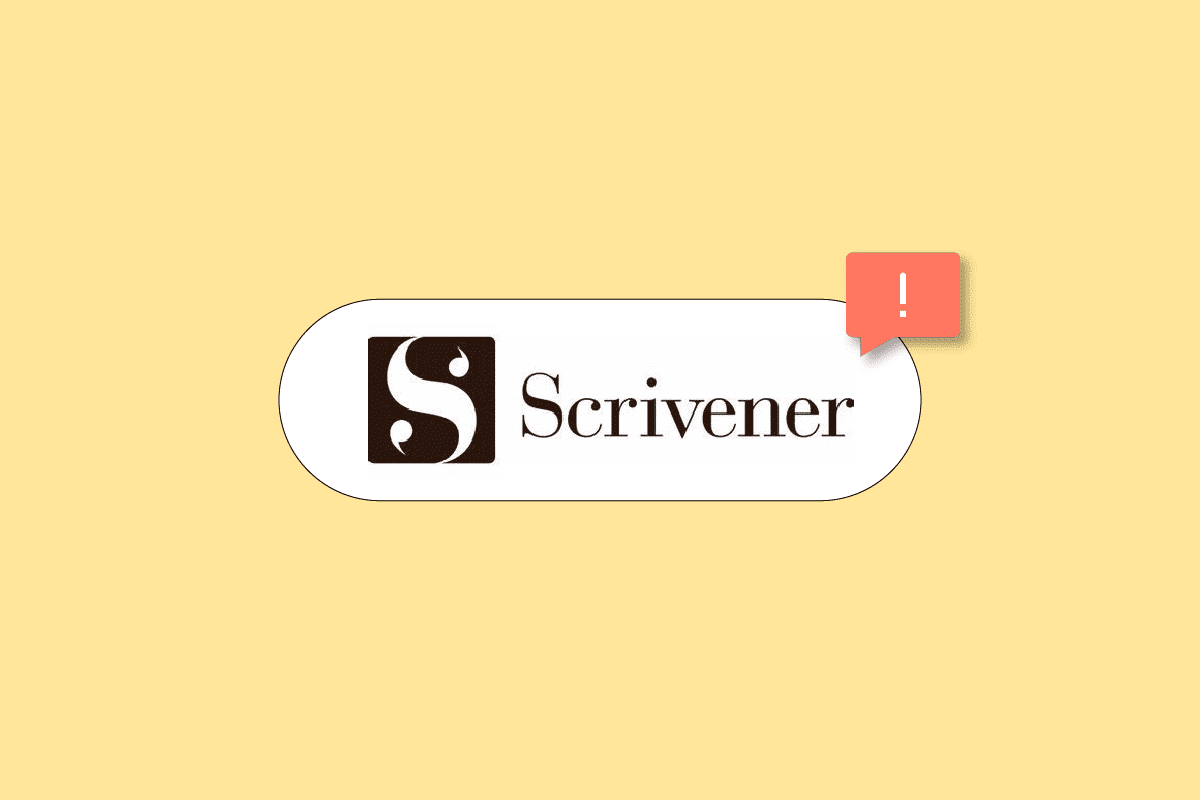
Съдържание
Как да коригирате Scrivener, който не отговаря на Windows 10
В тази статия сме показали стъпките за решаване на проблема Scrivener не стартира в Windows 10.
Метод 1: Стартирайте програмата за отстраняване на неизправности
Първо, трябва да стартирате инструмента за отстраняване на неизправности със съвместимостта, за да коригирате проблема.
1. Щракнете с десния бутон върху приложението Scrivener и изберете опцията Отстраняване на неизправности при съвместимост.

2. Изчакайте Откриване на проблеми.

3. След това опитайте препоръчаните настройки.

Метод 2: Промяна на настройките за съвместимост
Можете да опитате да промените настройката за съвместимост, за да стартирате приложението. Следвайте тези стъпки, за да промените режима на съвместимост и да коригирате проблема с неотговарянето на Scrivener.
1. Щракнете с десния бутон върху приложението Scrivener и отворете Properties.

2. Отидете в раздела Съвместимост.

3. Тук проверете опцията Изпълни тази програма в режим на съвместимост.

4. Опитайте да стартирате приложението с други съвместими OS версии.
5. Накрая щракнете върху OK > Приложи, за да запазите промените.
Метод 3: Преинсталирайте Microsoft Visual C++ Redistributable
Грешки в преразпределяемия пакет на Visual C++ също могат да причинят проблем с неотговарянето на Scrivener. Така че преинсталирането на пакетите може да реши този проблем. Прочетете нашето ръководство за повторно инсталиране на пакети за повторно разпространение на Microsoft Visual C++.

Метод 4: Преинсталирайте Scrivener
Следвайте стъпките по-долу, за да инсталирате отново приложението Scrivener, за да коригирате проблема с неотговарянето на Scrivener.
1. Натиснете клавиша Windows и въведете приложения и функции, след което щракнете върху Отваряне.

2. Сега потърсете приложението Scrivener в списъка и щракнете върху него. След това изберете опцията Деинсталиране.

3. Ако бъдете подканени, щракнете отново върху Деинсталиране.
4. Щракнете върху OK след завършване на деинсталирането.

5. Сега отидете при Scrivener страница за изтегляне и изтеглете инсталационния файл.

6. Стартирайте изтегления инсталационен файл и щракнете върху бутона Напред >.

7. Изберете Приемам опцията за споразумение и щракнете върху бутона Напред >.

8. Изберете инсталационната директория и щракнете върху бутона Next >.

9. Сега щракнете върху бутона Напред >, за да започнете инсталирането на приложението.

10. Изчакайте процеса на инсталиране да завърши.

11. Накрая щракнете върху бутона Край, след като инсталирате приложението.

Метод 5: Свържете се с поддръжката на Scrivener
Ако нито един от методите не работи, опитайте да посетите страницата за поддръжка на Scrivener и докладвайте за грешката. Ето стъпките, за да направите това и да коригирате проблема с неотговарянето на Scrivener.
1. Отидете до Scrivener Страница за поддръжка.

2. Превъртете надолу до секцията ДОКЛАДВАНЕ НА ГРЕШКА и щракнете върху опцията ДОКЛАД ЗА ГРЕШКА.
Забележка: Можете също да се свържете с екипа за поддръжка, като изберете опцията СВЪРЖЕТЕ СЕ С НАС в секцията КОНТАКТИ.

3. Попълнете формата и кликнете върху бутона ИЗПРАЩАНЕ.

Често задавани въпроси (ЧЗВ)
Q1. Какво кара Scrivener да не отговаря?
Отг. Проблемът с Scrivener не се стартира главно поради проблем със съвместимостта на приложението.
Q2. Как да се свържете с поддръжката на Scrivener?
Отг. Можете да се свържете с поддръжката на Scrivener, като посетите Свържете се с нас страница и изпращане на вашето запитване. Екипът за поддръжка скоро ще се свърже с вас.
***
Надяваме се, че сте научили как да коригирате проблема с неотговарянето на Scrivener. Чувствайте се свободни да се свържете с нас с вашите запитвания и предложения чрез секцията за коментари по-долу. Освен това ни кажете какво искате да научите по-нататък.

